Cómo invertir los colores de la pantalla en iPhone y iPad

¿Quieres invertir la pantalla del iPhone o iPad? Puede invertir fácilmente los colores de la pantalla del iPhone o iPad con una opción de accesibilidad. Esto puede ser muy útil para muchos usuarios para varios propósitos, ya sea para revisar cosas en la pantalla en condiciones de poca luz ambiental, debido a daltonismo u otras dificultades visuales, o tal vez solo para una preferencia general. De hecho, hay dos formas de invertir los colores de la pantalla, una se llama «inversión inteligente», que invertirá todo en la pantalla excepto los materiales y las imágenes, y la otra es la configuración de «inversión clásica», que invertirá todo en la pantalla. iPhone o iPad.
Este artículo le mostrará cómo invertir la pantalla del iPhone y iPad y cómo desactivar la configuración de inversión de pantalla si se ha encendido.
Cómo invertir los colores de la pantalla en iPhone y iPad
- Abra la aplicación de configuración
- Ve a «Accesibilidad» (o las versiones anteriores de iOS van a «General» y luego a «Accesibilidad»).
- Ir a «Mostrar alojamiento»
- Elija «Invertir colores»
- Seleccione la opción de inversión de pantalla volviendo a cambiar la configuración a la posición ON:
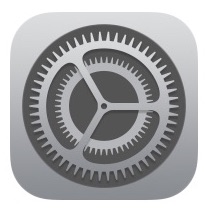
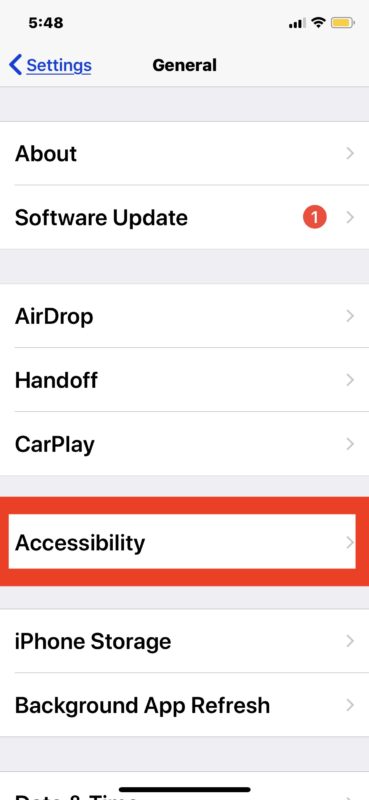
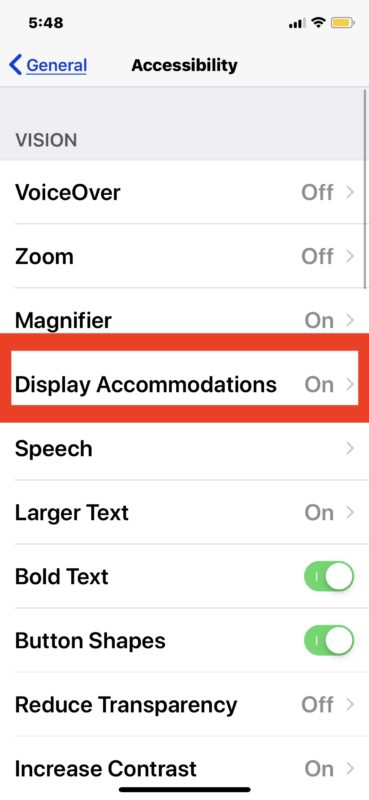
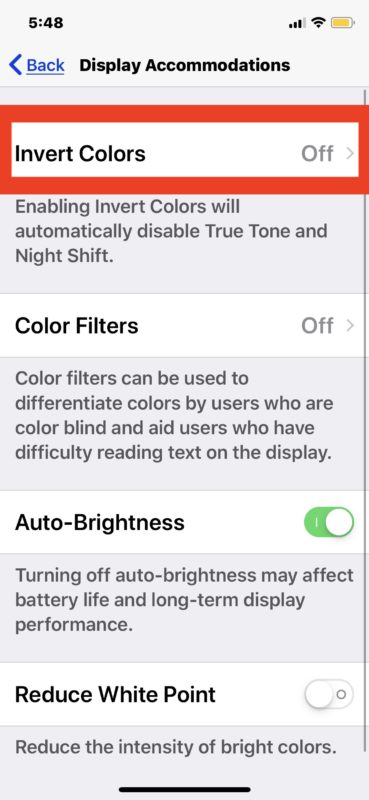
- «Smart Invert»: invierte los colores de la pantalla para la visualización, excepto las imágenes y los medios.
- «Inversión clásica»: invierte todos los colores mostrados en la pantalla, incluidas las imágenes y los medios.
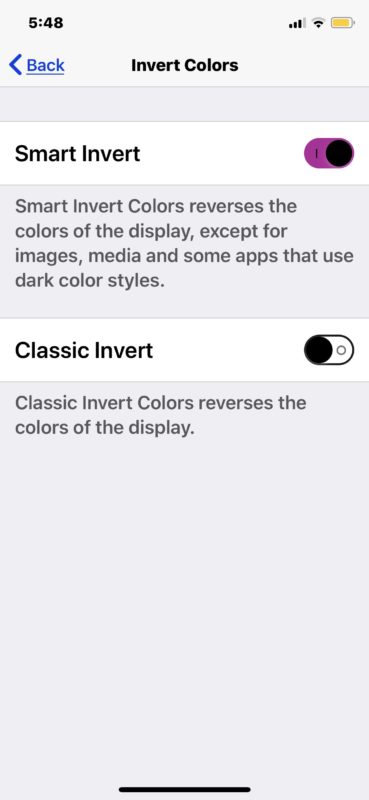
La pantalla del iPhone o iPad se invertirá inmediatamente y permanecerá así hasta que se cambie o deshabilite la configuración de inversión de la pantalla.
La siguiente captura de pantalla muestra un ejemplo del uso de la función «Smart Invert», que invierte todos los colores de la pantalla, excepto las imágenes, en una página web:
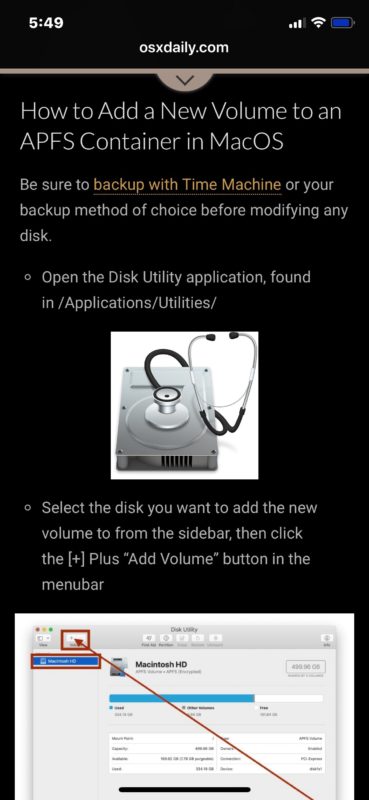
Algunos usuarios han utilizado la función «Smart Invert» como tema del modo oscuro para las versiones anteriores de iOS, iOS 13 y iPadOS 13, pero esto ya no es necesario con la inclusión de nuevos temas en el modo oscuro.

Tenga en cuenta que invertir la pantalla desactivará Night Shift en su iPhone o iPad.
Cómo desactivar la inversión de pantalla en iPhone y iPad
- Abra la aplicación de configuración
- Ve a «General» y «Accesibilidad».
- Ir a «Mostrar alojamiento»
- Elija «Invertir colores»
- Cambie el interruptor junto a Reverse a OFF
La inversión de la pantalla se detendrá inmediatamente y la pantalla volverá a la configuración de color normal de la pantalla cuando se apague.
Vale la pena señalar que invertir la pantalla de esta manera literalmente invierte los colores de la pantalla, por lo que no es lo mismo que activar el modo oscuro en el iPhone o usar el modo oscuro en el iPad. En versiones anteriores de iOS, algunas personas usaban la función Invertir como una forma de obtener un efecto similar a la interfaz, pero esto ya no es necesario, ya que el modo oscuro es una característica oficial. De hecho, si usas la pantalla invertida mientras el modo oscuro está activado, obtendrás el efecto contrario y los elementos de la interfaz volverán a brillar, como si fueran la interfaz predeterminada del modo claro.
La inversión de pantalla puede considerarse una opción de accesibilidad, pero también tiene usos prácticos por otras razones, como simplificar la visualización del contenido en la oscuridad para algunos usuarios, o por muchas otras razones. Ya sea que lo esté usando con fines de accesibilidad para que el contenido de la pantalla sea más fácil de ver y leer, o si lo está usando completamente por alguna otra razón, ahora sabe cómo voltear la pantalla de un iPhone, iPad o iPod touch. .
¿Utiliza las funciones de inversión de pantalla de iPhone y iPad? ¿Qué piensas? ¡Cuéntenos sus pensamientos y experiencias en los comentarios a continuación!
